Slik finner du en iPhone på Silent ved hjelp av Google Assistant
Hva du bør vite
- Google Assistant kan finne din iPhone ved å bruke "Finn min iPhone"-kommandoen.
- For å finne iPhone med Google Assistant, må du aktivere stemmematch i Google Home-appen på telefonen.
- For å finne iPhone når den er på lydløs, må du aktivere kritiske varsler.
Denne artikkelen forklarer hvordan du bruker Google Assistant til å finne iPhone selv om du har satt iPhone til lydløs. For å bruke denne metoden trenger du en Google Home- eller Nest-smarthøyttaler eller -skjerm.
Kan Google Assistant finne iPhonen min?
De kan virke som et merkelig par, men du kan bruke Google Assistant for å finne iPhone. Du kan til og med få Google Assistant til å finne telefonen din for deg hvis telefonen er på stillemodus. Den klarer dette ved midlertidig å omgå stille modus for å varsle slik at du kan finne den feilplasserte telefonen.
For å finne iPhone med Google Assistant, må du ha Google Home-appen på iPhone. Telefonen må også være koblet til Wi-Fi eller mobildata. Hvis du vil at Google Assistant skal finne telefonen din når den er på lydløs eller i ikke forstyrr-modus, må du ha kritiske varsler aktivert.
Slik finner du telefonen din med Google Assistant
Du kan finne iPhone med Google Assistant, men bare hvis du har konfigurert ting på forhånd. Så er alt du trenger å gjøre å si «Finn min iPhone» eller «Hvor er min iPhone» til den Google Assistant-aktiverte enheten din.
Slik konfigurerer du den slik at du kan finne iPhone med Google Assistant:
-
Installer Google Home på iPhone hvis du ikke allerede har gjort det.
Skaff deg Google Home på App Store Åpne Google Home-appen og trykk på Innstillinger.
Trykk på Varsler.
-
Trykk på Slå på varsler.
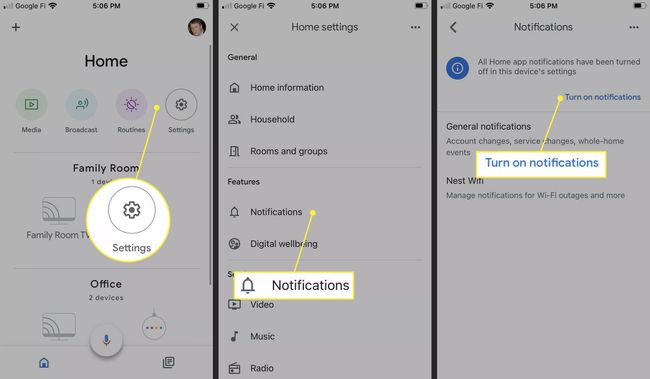
Trykk på Tillate.
Trykk på Generelle varsler.
-
Trykk på Kritiske varsler glidebryteren hvis den ikke allerede er på.
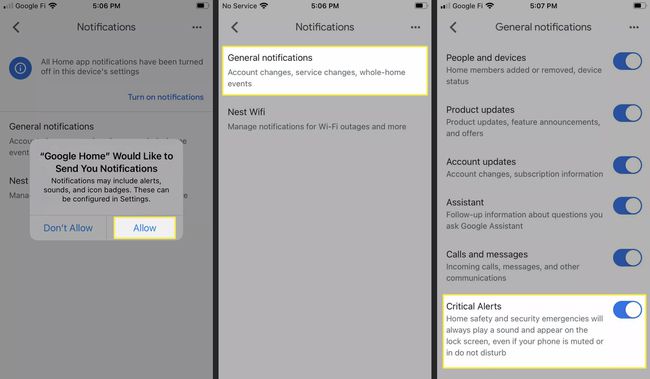
Hvis du ikke slår på kritiske varsler, vil ikke Google Assistant finne iPhone når den er i stille modus.
Gå tilbake til hovedskjermbildet for Google, og trykk på kontoavatarikonet ditt i øvre høyre hjørne.
Trykk på assistentinnstillinger.
-
Trykk på stemmematch.
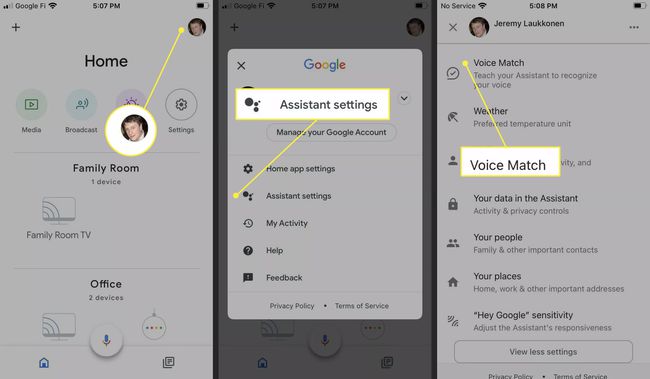
Trykk på Legg til en enhet.
-
Velg Google Home eller Nest-høyttaler du vil kunne bruke for å finne din iPhone.
Hvis Google Home- eller Nest-enheten din allerede er konfigurert med Voice Match, trenger du ikke gjøre dette trinnet. Enheten er klar til å finne iPhone.
-
Gå gjennom konfigureringsprosessen for Voice Match på telefonen.
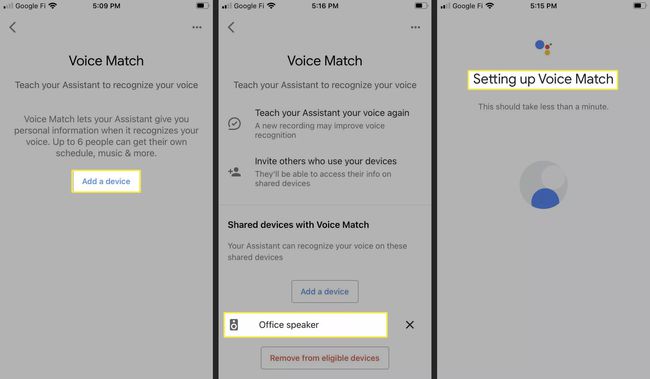
Hvis du mister iPhone, si «Ok, Google, finn min iPhone» ved å bruke Google Home- eller Nest-enheten du konfigurerte i trinn 10.
Hvordan kan jeg finne iPhone når den er på stille?
Under normale omstendigheter vil ikke iPhone lage støy når den er på lydløs. Hele poenget med denne innstillingen er å forhindre at telefonen lager støy i situasjoner der du trenger at den skal være stille. Men hvis du lar iPhonen din stå på lydløs og forlegger den, kan du ende opp med å ha mange problemer med å finne den igjen.
For å finne en iPhone når den er på lydløs, må du ha kritiske varsler aktivert i iPhone-innstillingene. Du må også ha noe, som Google Assistant, som er i stand til å sende kritiske varsler på forespørsel til en iPhone.
Når du har aktivert kritiske varsler på iPhone og mottar en, omgår den stille modus midlertidig. Så når du ber Google Assistant finne iPhone-en din, er den på lydløs, men du har kritiske varsler aktivert, telefonen vil ringe i omtrent 25 sekunder før den blir stille igjen. Hvis du ikke finner telefonen innen den tiden, be Google Assistant om å finne iPhone igjen, og den vil ringe i ytterligere 25 sekunder.
FAQ
-
Hvordan finner jeg den tapte Android-telefonen min når den er på lydløs?
Hvis du setter opp enhetssporing fra Finn My Device-appen på Android-telefonen din, logg på Google-kontoen din fra https://android.com/find. Velg den tapte telefonen og velg Spill lyd mulighet for å ringe telefonen i 5 minutter, selv om den er på lydløs. Hvis den ikke er i huset ditt og du tror den er tapt eller stjålet, bruk den Sikker enhet eller Slett enhet alternativer.
